Люди делают миллиарды фотографий каждый день. Мало того, мы сохраняем изображения из всех социальных сетей, включая Facebook, Twitter, WhatsApp и Instagram. Теперь добавьте в список скриншоты и другие элементы, и вы будете сбиты с толку множеством файлов то тут, то там. Android отлично справляется с управлением файлами. И у нас уже есть онлайн-сервисы резервного копирования фотографий, такие как OneDrive, Dropbox и Google Фото.
Программы для Windows, мобильные приложения, игры — ВСЁ БЕСПЛАТНО, в нашем закрытом телеграмм канале — Подписывайтесь:)
Google Фото полагается на алгоритмы ИИ для сортировки изображений, и с помощью мощного поиска Google вы можете легко найти соответствующее изображение. Но он по-прежнему не выполняет свою работу, когда вы хотите найти конкретный предмет. Говоря о OneDrive и Dropbox, они действительно поставляются с автоматической службой загрузки камеры, но эта практика загружает все изображения из различных папок Android в одно место, и через некоторое время в данном разделе возникает довольно беспорядок. Вот где такие сервисы, как Autosync для Dropbox (Dropsync) и OneDrive, спасают положение. Мы уже рассмотрели, как настроить папки Android для синхронизации с папками OneDrive, и в этом посте мы расскажем, как настроить ту же сцену в Dropbox. Скачать Autosync для Dropbox для Android
How to Scan a Document with a Phone #dropbox #shorts
Настроить пару папок
- Двусторонняя синхронизация обеих папок
- Выгрузка только для добавления папок устройства в облако
- Загрузить, затем удалить, чтобы удалить изображения с ПК после их загрузки.
- Загрузите зеркало, чтобы сделать точную копию папки устройства в облако
- Загружать только для загрузки недавно добавленных изображений из облака на устройство
- Загрузить и удалить: изображения будут загружены из облака на устройство и удалены из папки облака.
- Зеркало загрузки сделает точную копию облачной папки на устройство
Здесь я выберу опцию «Только загрузить», которая загрузит все изображения Facebook в папку с именем «Facebook» в Dropbox.
С этого момента каждое загруженное изображение из Facebook будет автоматически загружаться в аналогичную папку в Dropbox.
Это всего лишь один пример. Вы также можете создать аналогичные папки для снимков экрана, изображений WhatsApp, документов и т. Д. Даже в вариантах синхронизации можно выбрать один из шести вариантов. Возможности безграничны.
Выберите, когда начинать и отложить синхронизацию
Поскольку приложение постоянно работает в фоновом режиме, оно может в кратчайшие сроки оставить вам мало энергии. Вот почему Autosync для Dropbox предлагает несколько вариантов запуска и задержки синхронизации.
В меню «Настройки» вы можете выбрать зарядное устройство в качестве источника питания, и служба начнет загружать изображения в Dropbox, только когда устройство заряжено.
Автосинхронизация также предоставляет параметр, в котором вы можете выбрать, на каком проценте следует приостанавливать действие. Я сейчас установил 50%.
Облачное хранилище на 1 ТБ бесплатно НАВСЕГДА | НОВЫЙ СПОСОБ 2021
Бывают случаи, когда Autosync не запускается автоматически из-за агрессивного управления оперативной памятью на некоторых устройствах. В таких случаях вы можете оставить службу активной с помощью постоянного значка уведомления в строке состояния. Просто включите службу монитора на переднем плане в меню настроек.
Безопасность и резервное копирование
При смене телефона вам не захочется настраивать все пары папок с нуля, не так ли? Вот почему всегда следует делать резервную копию настроек приложения.
Перейдите в «Настройки»> «Резервное копирование», и на устройстве будет создан файл резервной копии. Сохраните его в надежном месте и восстановите точный файл на устройстве, чтобы автоматически добавить пары папок.
Autosync также предоставляет параметры безопасности с поддержкой отпечатков пальцев.
Ценообразование
Бесплатная версия приложения содержит рекламу и ограничивает возможность подключения только одной папки. Премиум-версия разблокирует несколько пар приложений, поддерживает загрузку файлов размером более 10 МБ, без рекламы, несколько учетных записей и опцию пароля.
Нажмите на трехточечное меню в верхнем правом углу экрана, выберите опцию обновления до версии Pro, и оттуда вы сможете приобрести премиум-версию.
Это разовая покупка, а не подписка, что приятно видеть.
Организуйте файлы как профессионал
Как упоминалось в самом описании приложения, этот тип функций должен быть неотъемлемой частью любой службы облачного хранилища, и, к сожалению, ни одна из популярных альтернатив не обеспечивает этого.
Autosync не только решает проблему, но и добавляет дополнительные функции для профессиональных пользователей.
Следующий: Вы предпочитаете облачное хранилище OneDrive? Без проблем. Разработчик приложения также предоставляет аналогичную услугу для пользователей OneDrive. Прочтите сообщение ниже, чтобы узнать больше.
Post Views: 152
Программы для Windows, мобильные приложения, игры — ВСЁ БЕСПЛАТНО, в нашем закрытом телеграмм канале — Подписывайтесь:)
Источник: tonv.ru
Dropbox: Облачное хранилище
Благодаря Dropbox кто угодно может загрузить файлы в облако, а потом поделиться ими с кем угодно. Создавайте резервные копии и синхронизируйте документы, фото, видео и другие файлы с облачным хранилищем, а затем открывайте их с любого устройства, где бы вы ни находились. С помощью расширенных функций доступа вы без проблем сможете делиться документами и отправлять файлы любого размера родным, друзьям или коллегам.
Функции:
• Автоматическая загрузка в облако видео и фото из галереи вашего устройства в фоновом режиме, чтобы удобнее было делиться ими.
• Доступ к любому файлу в вашем аккаунте (даже без подключения к Сети) и предварительный просмотр для файлов 175 с лишним типов, для которого не потребуется никакого специального ПО.
• Можно без проблем посылать большие файлы: просто скопируйте и вставьте ссылку, которую можно отправить кому угодно — даже тем, у кого нет аккаунта Dropbox.
• Можно сканировать документы, чеки, паспорта, фотографии и многое другое при помощи мобильного устройства и превращать в файлы PDF высокого разрешения, которые можно просматривать и отправлять куда угодно.
• Синхронизация папок между компьютерами Windows или Mac и Dropbox при помощи резервного копирования данных с компьютера; восстановление старых версий файлов или удаленных файлов при помощи журнала версий и восстановления файлов.
Зарегистрируйтесь и начните свой бесплатный ознакомительный период Dropbox Plus. У вас в распоряжении будет аккаунт объемом 2 ТБ (2000 ГБ) — там хватит места, чтобы сохранить файлы со всех подсоединенных устройств. Мы также разработали несколько новых функций для тарифного плана Plus: Dropbox Passwords для хранения и синхронизации паролей на всех ваших устройствах и Dropbox Vault для защиты и упорядоченного хранения ваших самых конфиденциальных документов. А с помощью Перемотки Dropbox вы сможете вернуть к какому-либо моменту в прошлом (в течение последних 30 дней) любой файл, папку или целый аккаунт.
Пользователи Dropbox Plus могут улучшить аккаунт и перейти на Dropbox Professional. Там, в аккаунте объемом 3 ТБ (3000 ГБ), места с лихвой хватит, чтобы хранить все свои данные, начиная с рабочих проектов и заканчивая личными фотографиями. Вы и ваши клиенты сможете оставлять комментарии к файлам почти всех типов, не выходя из Dropbox. А еще там можно защищать свои рабочие файлы с помощью водяного знака, обеспечивать дополнительный контроль над ссылками доступа и перематывать аккаунт на какой-либо момент в прошлом в течение 180 дней.
Вы увидите стоимость подписки перед тем, как ее оплатить. Оплата за подписку такого аккаунта будет взиматься с вашего аккаунта Google Play (сумма варьируется в зависимости от типа подписки и от страны). Приобретенная через приложение подписка Dropbox Plus в зависимости от своего типа возобновляется каждый месяц или каждый год. Чтобы подписка не обновилась автоматически, нужно отключить автоматическое обновление не позднее чем за 24 часа до окончания текущей подписки. Автообновление можно отключить в любой момент в настройках вашего аккаунта Google Play.
Dropbox — это признанный лидер в области безопасных облачных решений, которому доверяют свои самые конфиденциальные данные компании из списка Fortune 500. Более 14 миллионов пользователей платных аккаунтов выбрали Dropbox, потому что знают, что могут рассчитывать на компанию, которая заботится об их безопасности и конфиденциальности независимо от того, что они делают и где находятся. Воспользуйтесь Dropbox, чтобы у вас появилось место, где можно хранить, упорядочивать, пересылать свои фалы, а также делиться ими со всех ваших устройств, будь то Android, iPhone, Mac или Windows.
Источник: play.google.com
Добавление Dropbox в приложение для Android
Хранение документов и файлов имеет важное значение для вычислительных устройств с момента их создания. Традиционно хранилище было локальным, но в последние годы наблюдается все больший переход к хранению в облаке. Облачное хранилище имеет свои проблемы, но предлагает почти неограниченную емкость и низкую стоимость.
В этом руководстве я объясню, как хранить файлы из приложения Android в Dropbox, используя Dropbox Core SDK для Java 6+ в Android. Согласно описанию SDK, этот Core SDK является библиотекой Java для доступа к основанному на HTTP API-интерфейсу Dropbox v2 . Этот SDK также поддерживает более старый Core API v1 , но эта поддержка будет удалена в какой-то момент.
Вы можете найти окончательный код этого проекта на GitHub .
Чтобы подключиться к Dropbox, вам необходимо иметь учетную запись Dropbox и использовать API Dropbox. Создайте новое приложение в консоли приложения .
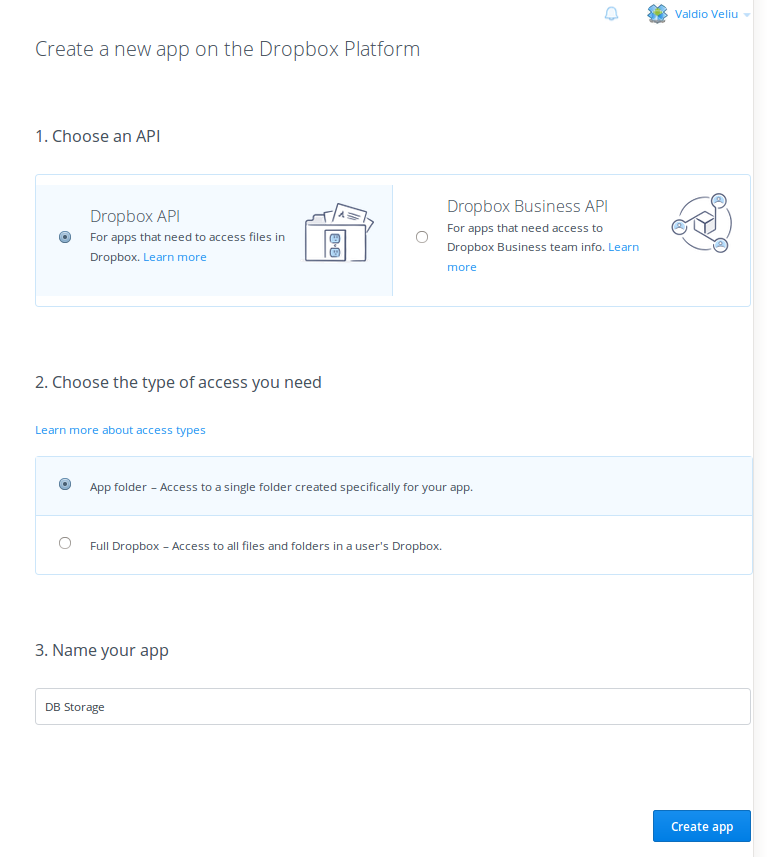
После создания нового приложения оно будет переведено в состояние разработки. С этим статусом приложение может использоваться только тестовыми пользователями, и если вы включите дополнительных пользователей, их может быть до 100. Когда приложение будет готово, вы должны подать заявку на производственный статус.
Консоль приложения содержит информацию о приложении, и вам понадобится ключ приложения для проекта Android.

Добавить разрешения
Создайте проект в Android Studio (с активностью входа в систему ) и в AndroidManifest.xml добавьте следующее для доступа к Интернету и хранилищу. Вы можете удалить автоматически сгенерированные разрешения, добавленные в AndroidManifest.xml с помощью LoginActivity . Они не требуются в этом проекте.
uses-permission android_name=»android.permission.INTERNET» /> uses-permission android_name=»android.permission.WRITE_EXTERNAL_STORAGE» /> uses-permission android_name=»android.permission.READ_EXTERNAL_STORAGE» />
Добавить зависимости
В build.gradle (Модуль: приложение) добавьте следующее:
dependencies < //. compile ‘com.dropbox.core:dropbox-core-sdk:2.0.1’ compile ‘com.squareup.picasso:picasso:2.5.2’ >
Примечание . Первая зависимость предназначена для API Dropbox Core. Библиотека Пикассо не является обязательной, но полезна для загрузки изображений.
Добавьте активность Dropbox
Откройте AndroidManifest.xml и в разделе добавьте AuthActivity .
application> . activity android_name=»com.dropbox.core.android.AuthActivity» android_configChanges=»orientation|keyboard» android_launchMode=»singleTask»> intent-filter> data android_scheme=»db-APP_KEY» /> action android_name=»android.intent.action.VIEW» /> category android_name=»android.intent.category.BROWSABLE» /> category android_name=»android.intent.category.DEFAULT» /> intent-filter> activity> application>
Ошибка дублирующегося файла
Во время тестирования приложения я обнаружил ошибку, которая возникла из-за конфликта во время сборки нескольких файлов License.txt или Notice.txt после прочтения этого ответа на Stackoverflow . Чтобы избежать этого конфликта, в build.gradle (Module: app) в разделе android исключите эти файлы.
android < . packagingOptions < exclude ‘META-INF/LICENSE’ exclude ‘META-INF/LICENSE.txt’ exclude ‘META-INF/NOTICE’ exclude ‘META-INF/NOTICE.txt’ >>
Ключ приложения
Добавьте ключ вашего приложения в strings.xml :
string name=»APP_KEY»>APP_KEY_HEREstring>
Теперь проект Android настроен на использование API Dropbox, добавление новой активности в проект с помощью пункта меню Файл-> Новая-> Деятельность-> Основная активность . Назовите это MainActivity.java .
Описание Проекта
Образец приложения будет состоять из входа в учетную запись пользователя Dropbox, получения подробной информации и загрузки изображения в папку Dropbox приложения. Проект будет иметь два LoginActivity деятельности: LoginActivity и MainActivity .
Войти с Dropbox
Задача LoginActivity проста. При нажатии кнопки он выполняет задачу входа в систему, чтобы сгенерировать токен доступа для приложения Dropbox, идентифицированного APP_KEY в строковых ресурсах.
Метод startOAuth2Authentication() открывает AuthActivity Dropbox, это действие, добавляемое в файл манифеста. В AuthActivity пользователь должен подтвердить свою учетную запись Dropbox. После того, как пользователь подтвердил свою учетную запись Dropbox, перенаправьте его в LoginActivity .
Метод startOAuth2Authentication() не возвращает startOAuth2Authentication() доступа, он только открывает AuthActivity который внутренне используется для аутентификации. Теперь пользователь прошел аутентификацию, ему нужен токен доступа.
AuthActivity
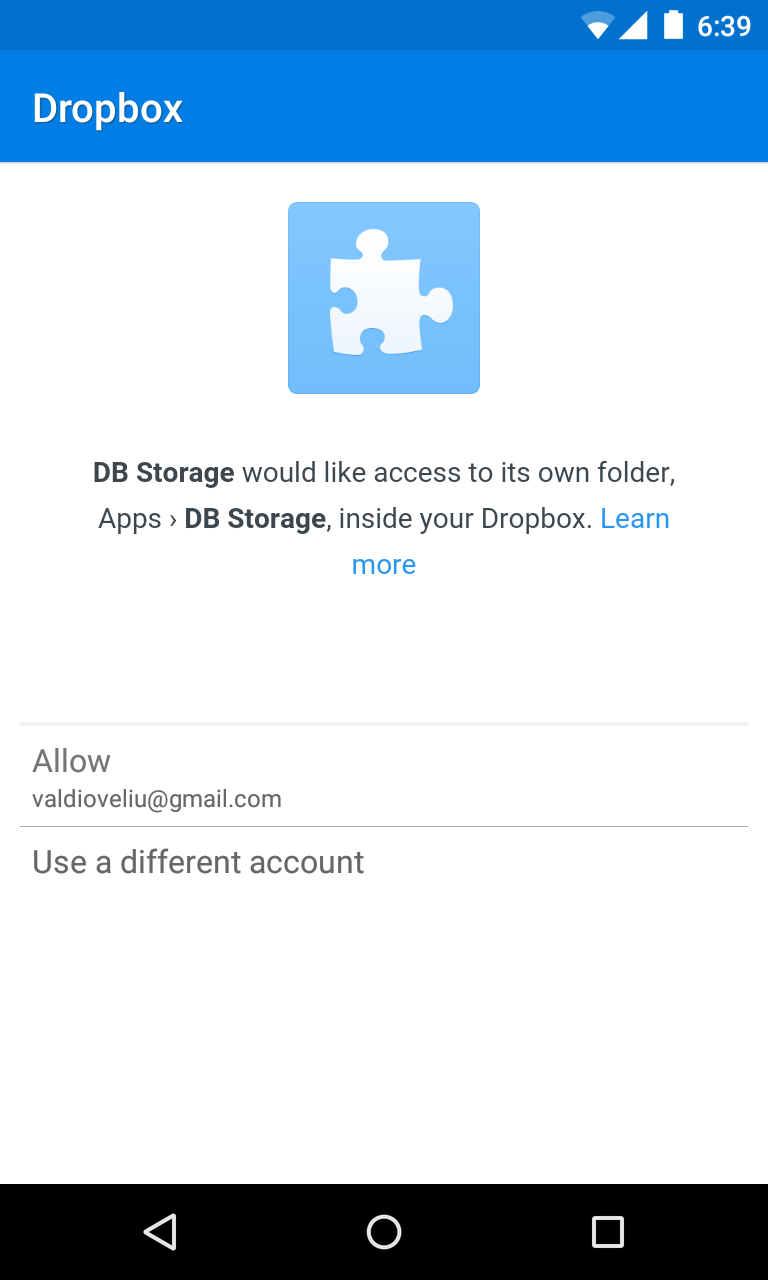
В LoginActivity замените весь автоматически сгенерированный код, кроме имени пакета проекта, следующим:
Для макета этого действия обновите Activity_login.xml :
Добавьте следующее в strings.xml для текста кнопки входа:
. string name=»sign_in»>Sign instring>
Метод жизненного цикла onResume() запрашивает токен, вызывая метод getOAuth2Token() . Токен сохраняется в данных SharedPreferences приложения для последующего использования, затем открывается MainActivity .
onResume() жизненного цикла onResume() вызывался ранее, когда приложение открывалось впервые. Почему ты не получил токен тогда?
Это потому, что пользователь не был аутентифицирован раньше. При перенаправлении из AuthActivity с успешной аутентификацией метод onResume() будет вызван еще раз и сгенерирует токен доступа.
Клиент Dropbox теперь вошел в систему
В MainActivity объявляют следующие переменные:
public class MainActivity extends AppCompatActivity
В MainActivity макета content_main.xml MainActivity замените содержимое следующим:
Информация об учетной записи
Получение информации об учетной записи пользователя или доступ к Dropbox любым способом – это сетевой запрос, а в Android сетевые запросы обрабатываются асинхронно. Все эти сетевые запросы требуют клиента Dropbox.
Создайте DropboxClient.java и добавьте следующий код:
public class DropboxClient < public static DbxClientV2 getClient(String ACCESS_TOKEN) < // Create Dropbox client DbxRequestConfig config = new DbxRequestConfig(«dropbox/sample-app», «en_US»); DbxClientV2 client = new DbxClientV2(config, ACCESS_TOKEN); return client; >>
Строка ACCESS_TOKEN в getClient() – это токен, полученный при входе пользователя в систему.
Следующая задача – получить данные учетной записи пользователя. Класс UserAccountTask представляет запрос сведений об учетных записях. Конструктор этого асинхронного класса имеет интерфейсный параметр TaskDelegate используемый для возврата информации об учетных записях обратно в действие, в котором была выполнена задача.
Создайте UserAccountTask.java и добавьте следующий код:
Метод getUserAccount является примером того, как класс UserAcountTask выполняется в классе MainActivity .
Добавьте следующий метод в класс MainActivity , вы будете использовать его позже:
Чтобы отобразить данные учетной записи пользователя в пользовательском интерфейсе, добавьте следующую функцию в класс MainActivity :
private void updateUI(FullAccount account)
Загрузка в Dropbox
Загрузка задач происходит с помощью InputStream . Указанный файл преобразуется в InputStream и с помощью Core SDK поток загружается в папку приложений в Dropbox.
Создайте UploadTask.java и добавьте в него следующий код:
Примечание . Android Studio сообщит вам о конфликте импорта, вам нужно импортировать File java.io.File для переменной File .
Чтобы выполнить загрузку, сначала нужно загрузить что-то, например, изображение. Вы можете получить изображение, запустив другое действие для получения результата.
Добавьте следующий метод в MainActivity :
private void upload() < if (ACCESS_TOKEN == null)return; //Select image to upload Intent intent = new Intent(); intent.setType(«image/*»); intent.setAction(Intent.ACTION_GET_CONTENT); intent.putExtra(Intent.EXTRA_LOCAL_ONLY, true); startActivityForResult(Intent.createChooser(intent, «Upload to Dropbox»), IMAGE_REQUEST_CODE); >
При вызове startActivityForResult() необходимо реализовать метод onActivityResult() для обработки результатов в MainActivity . Когда будет получен действительный URI изображения, UploadTask файл и выполните UploadTask .
Добавьте следующий метод в MainActivity :
В onActivityResult() есть параметр URI_to_Path.getPath(getApplication(), data.getData()) . Java-класс URI_to_Path является вспомогательным классом для преобразования файловых URI в абсолютные пути. Это основано на этом ответе StackOverflow .
Это большой класс, который не имеет прямого отношения к этому руководству, поэтому создайте URI_to_Path.java и добавьте сюда код. Обязательно измените имя пакета на ваше.
Наконец прибывает метод onCreate() . Добавьте следующий код в MainActivity , заменив все, что уже существует:
Каждый раз, когда приложение открывается, вам нужно проверить, есть ли токен доступа. Если токен существует, SharedPreferences его из SharedPreferences . Добавьте эти методы в MainActivity чтобы помочь с этим:
private boolean tokenExists() < SharedPreferences prefs = getSharedPreferences(«com.example.valdio.dropboxintegration», Context.MODE_PRIVATE); String accessToken = prefs.getString(«access-token», null); return accessToken != null; >private String retrieveAccessToken() < //check if ACCESS_TOKEN is stored on previous app launches SharedPreferences prefs = getSharedPreferences(«com.example.valdio.dropboxintegration», Context.MODE_PRIVATE); String accessToken = prefs.getString(«access-token», null); if (accessToken == null) < Log.d(«AccessToken Status», «No token found»); return null; >else < //accessToken already exists Log.d(«AccessToken Status», «Token exists»); return accessToken; >>
Вывод
Это все, что касается основ интеграции Dropbox с v2 API в Android. Если вы хотите глубже взглянуть на эту тему, прочитайте документацию Dropbox для Java, исходный код SDK и примеры .
Источник: coderlessons.com